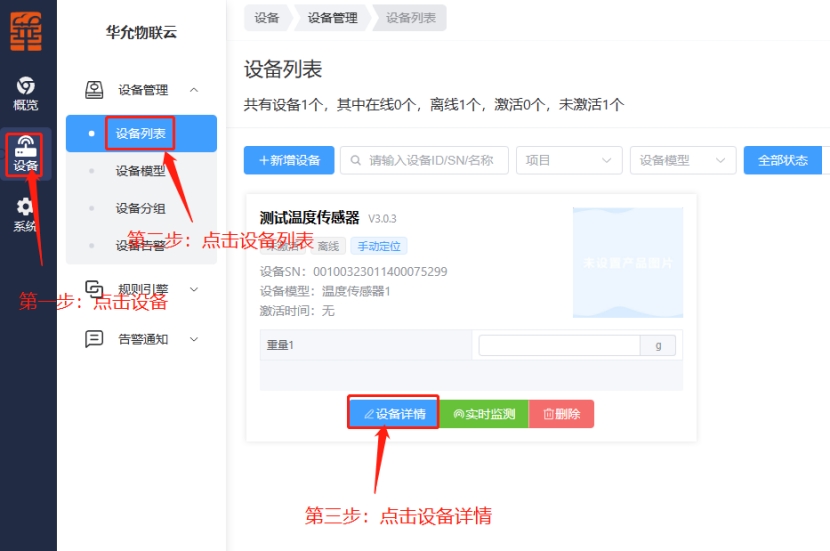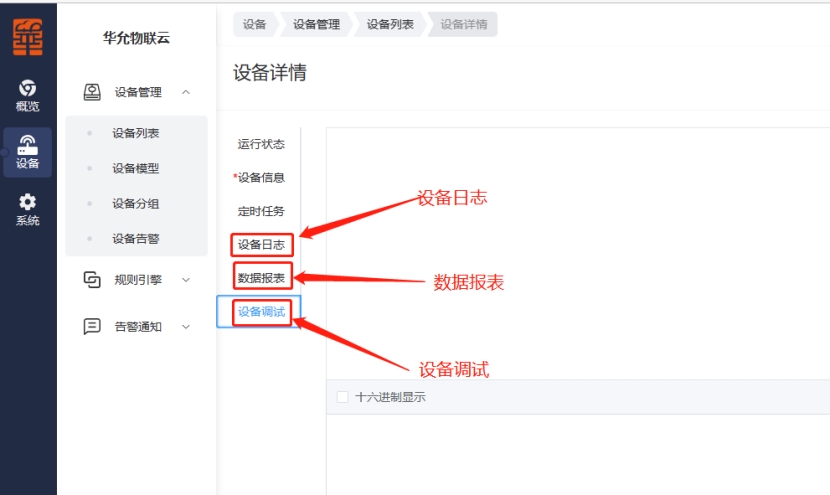Appearance
modbus-RTU协议传感器接入云平台
一、环境准备
支持连接云平台的DTU设备。
a. 固件版本3.0.4版本及以上版本,若低于该版本不支持连接华允云平台。
b.手动发送AT指令升级固件。AT+DOWNLOAD=ota.huayuniot.com:8166/d200_V304.pac(命令后面需通过电脑键盘《shift+回车》添加一个回车换行符)。
c.若有需要也可联系我司工作人员升级产品固件。
USB转232/485/TTL调试线(调试线类型应与产品的串口接口类型相同)。
9-36V直流电源。
DTU配置工具(配置工具版本需V2.0.2版本以上,可联系我司工作人员或官网下载)。
4G天线。
SIM卡。
二、 DTU参数配置
通过USB转串口调试线将DTU连到电脑上。
a.RS232以及TTL接口:DTU的Tx连调试线Rx,DTU的Rx连调试线Tx,DTU的GND连调试线的GND。
b.RS485接口:DTU的A连接调试线的A,DTU的B连接调试线的B。
将DTU通过适配器供电。
通过《DTU配置工具》打开DTU设备所在的串口。
a.设备出厂默认的串口参数为:115200\N\8\1。(不同设备默认出厂参数可能不同,以设备说明书为准)
b.若修改过串口参数并忘记串口参数,可通过长按reload按键5秒恢复默认参数。
打开串口后,进入配置状态,读取设备参数。
a.进入配置模式。
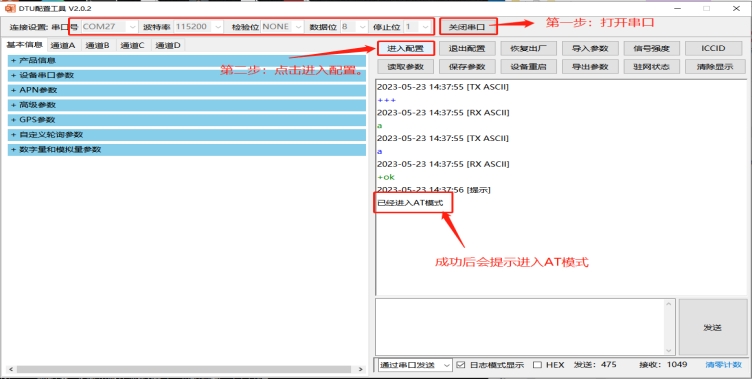
b.读取设备状态。
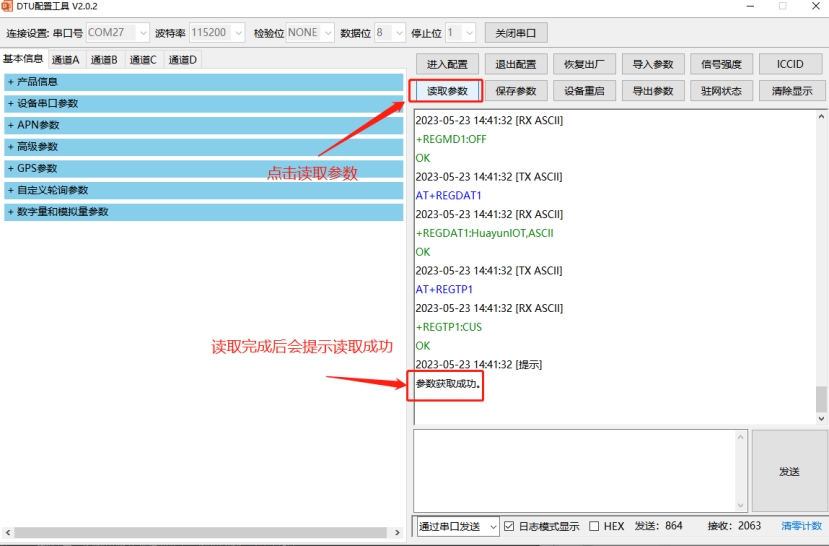
确认DTU固件版本不低于V3.0.4版本。
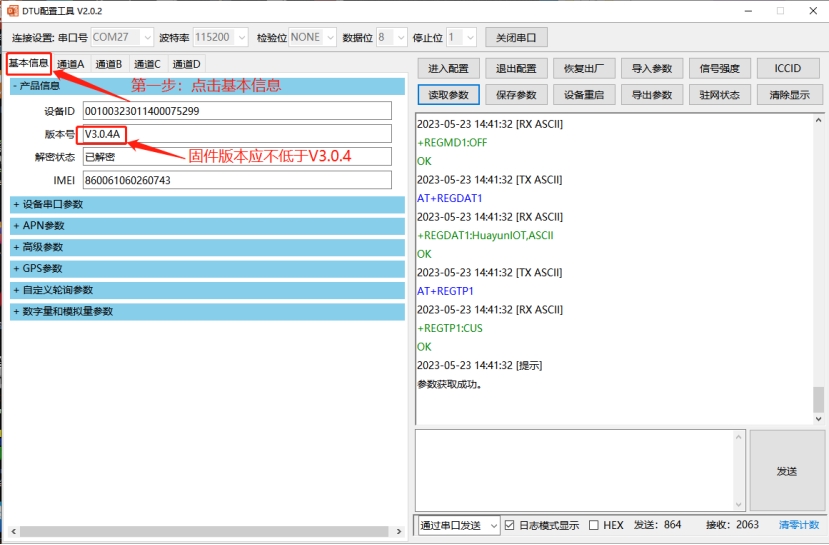
- 配置DTU的串口参数与传感器的串口参数一致。
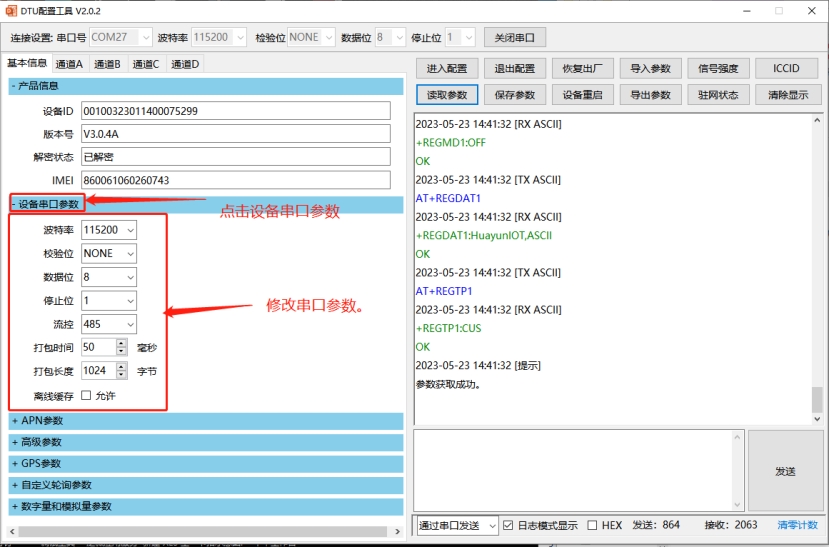
- 配置DTU的工作模式为云平台Modbus模式。(若DTU配置工具中通道A不支持该模式或配置错误,请确认《DTU配置工具》版本和DTU设备固件版本)。
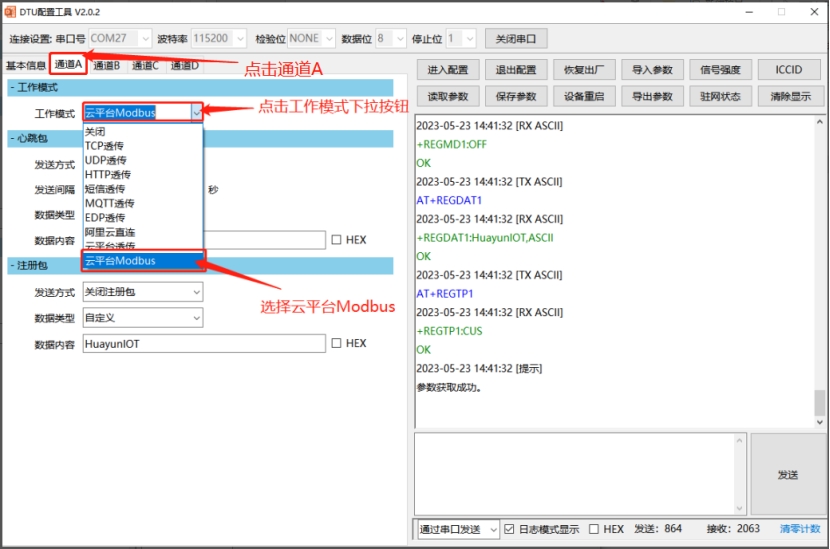
- 保存参数,设备重启。
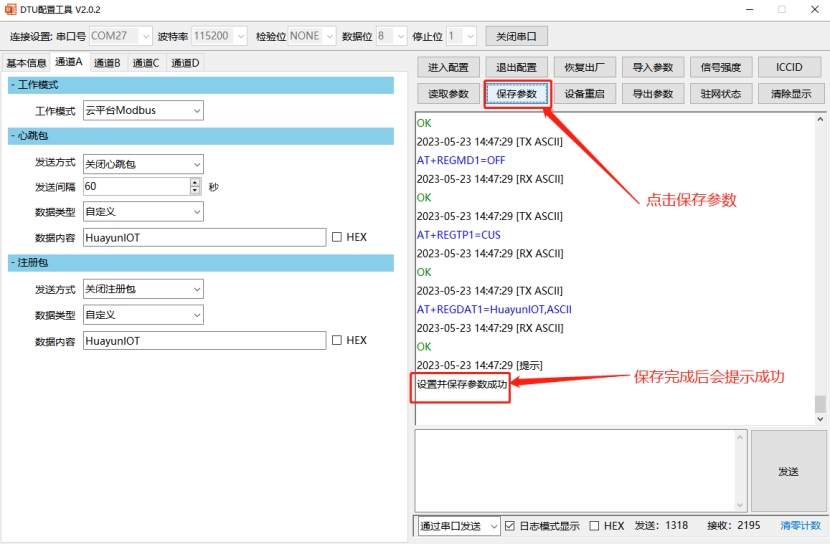
可使用“第六步”配置的串口参数打开串口,再次《进入配置状态-->读取设备参数》,确认写入DTU的参数正确。
a.确认DTU串口参数与传感器参数一致。
b.确认通道A模式为云平台modbus模式。
c.确认一致,重启设备。
复制《基本信息-->产品信息-->设备ID》中的信息备用。(在云端添加设备时需要通过该信息绑定设备)
三、设备连线
将传感器通过串口连接到DTU串口上。
a.RS232以及TTL接口:DTU的Tx连接传感器的Rx,DTU的Rx连接传感器的Tx,DTU的GND连调试线的GND。
b.RS485接口:DTU的A连接传感器的A,DTU的B连接传感器的B。
DTU连接4G天线。
将SIM卡插入DTU。
设备和传感器上电开机。
四、登录华允云
进入云平台登录界面。
a.通过官网(www.huayuniot.com)中云平台的链接,进入云平台登录界面。
b.在浏览器中直接输入域名(cloud.huayuniot.com),进入云平台登录界面。推荐使用谷歌或火狐浏览器。
登录云平台,若无平台账号可注册申请账号后登录。
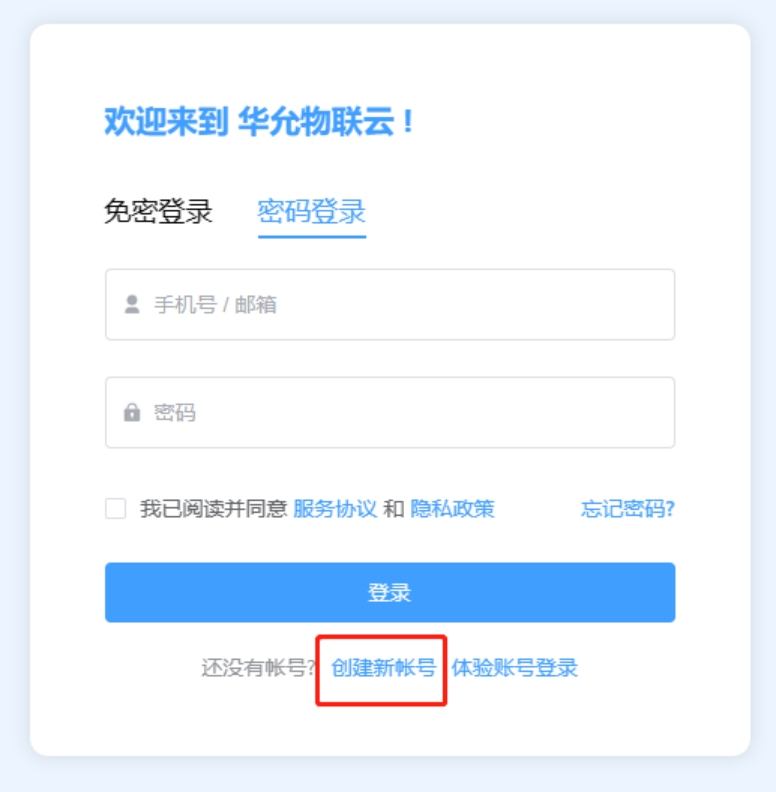
五、创建设备模型
若已根据该传感器创建了该设备的设备模型或华允设备模型库中已适配了该传感器的设备模型可进入第六章直接添加设备。
创建设备模型
a.点击《设备-->设备模型-->自定义设备模型-->新增自定义模型》进入创建自定义模型界面创建适合自己的设备模型。
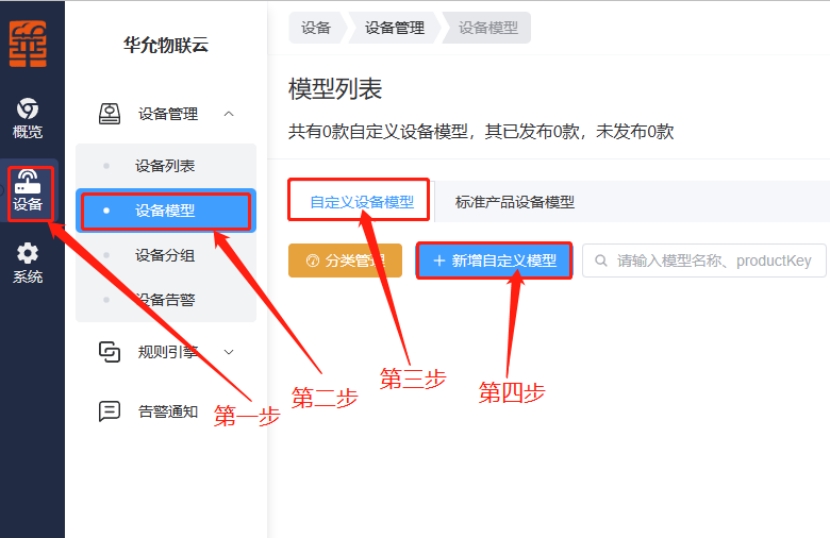
b.配置模型基本信息
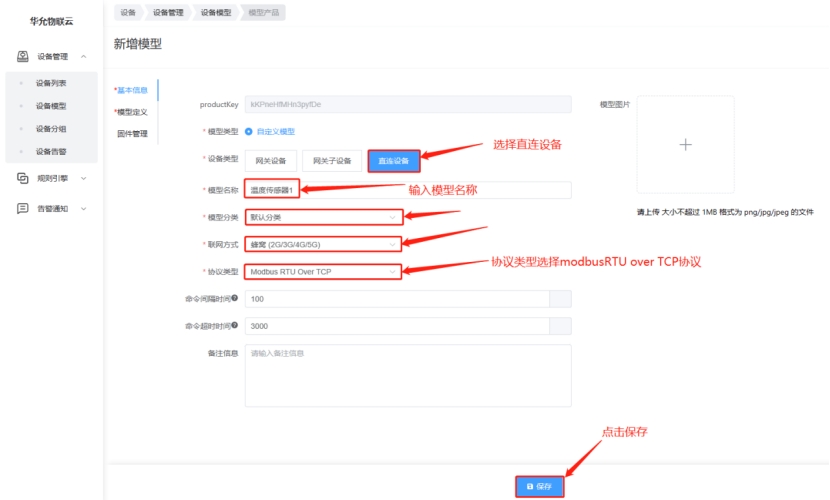
(1)选择设备类型为直连设备。
(2)输入模型名称。
(3)选择模型分类(可在设备模型界面新建模型分类)
(4)选择联网方式。
(5)选择协议类型为Modbus RTU Over TCP
(6)保存。
c.模型定义界面新增功能属性。
(1)点击《模型定义-->新增功能》进入新增功能属性界面。
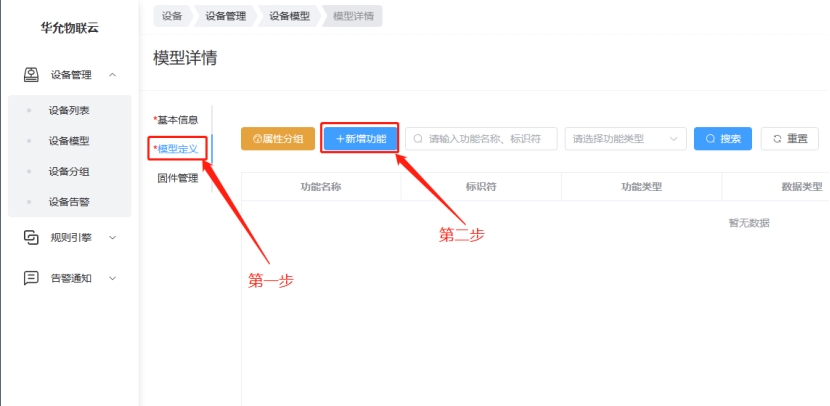
(2)配置功能属性基本参数
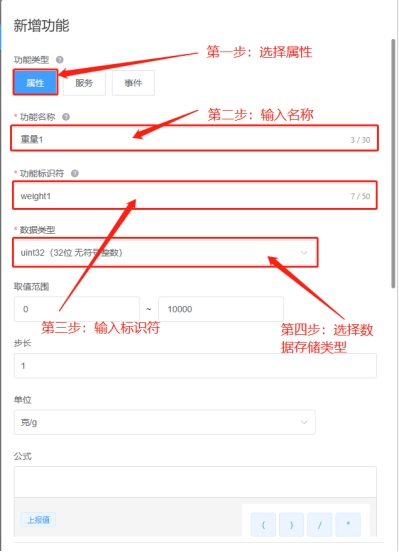
(3)配置数据上报方式为云端轮询,并指定云端轮询频率。(可配置多个同类型的上报条件)
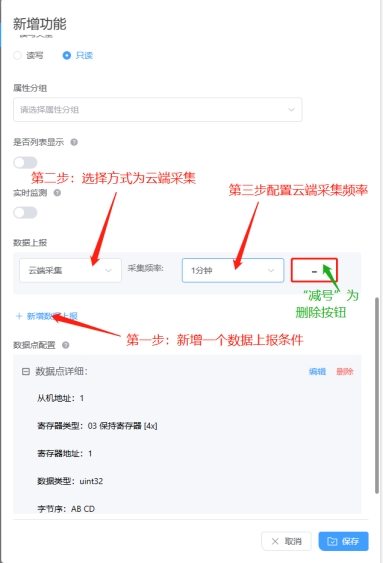
(4)添加数据点配置。
传感器从机地址为1。
保持寄存器(40001寄存器)寄存器类型为保存寄存器,寄存器地址为1,数据类型为uint32,字节序为ABCD。
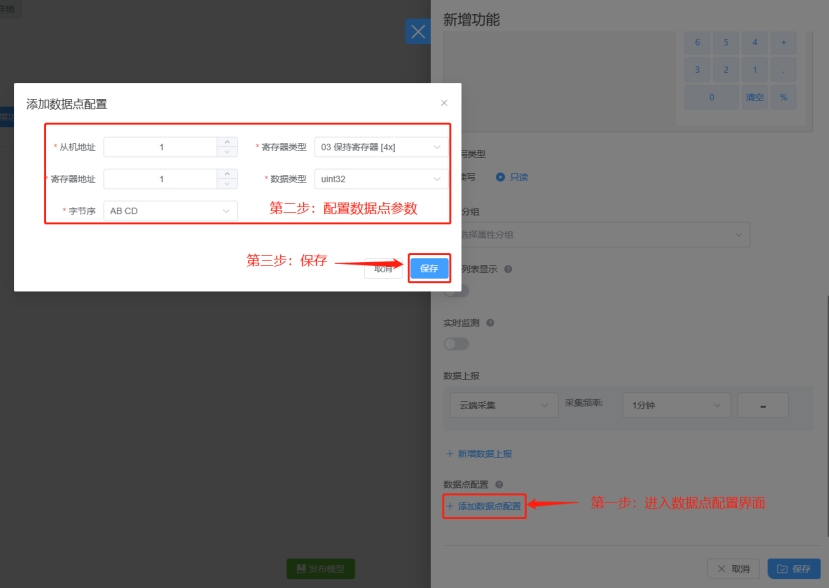
(5)保存。
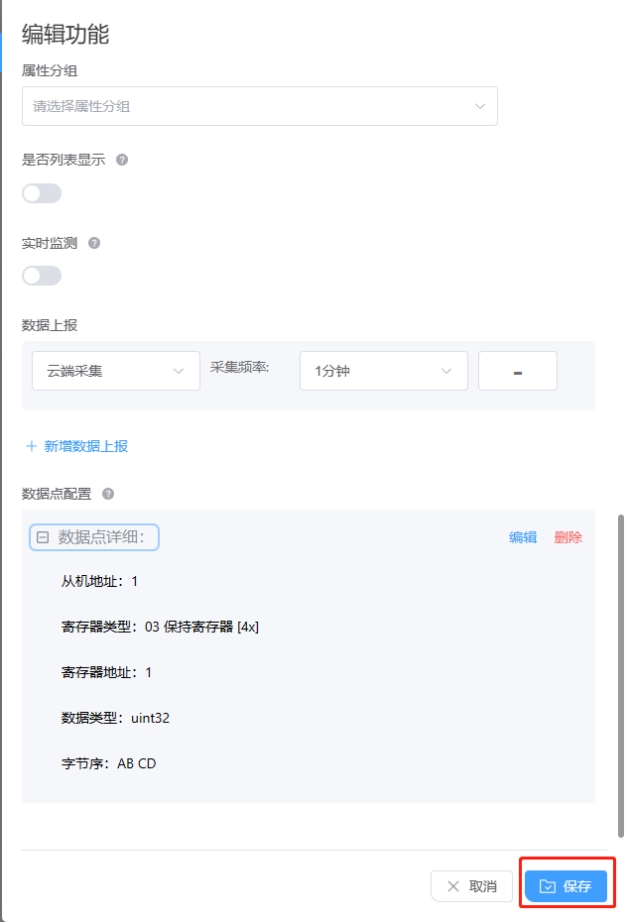
d.根据传感器以及需求,可点击《新增功能》创建多个属性点。
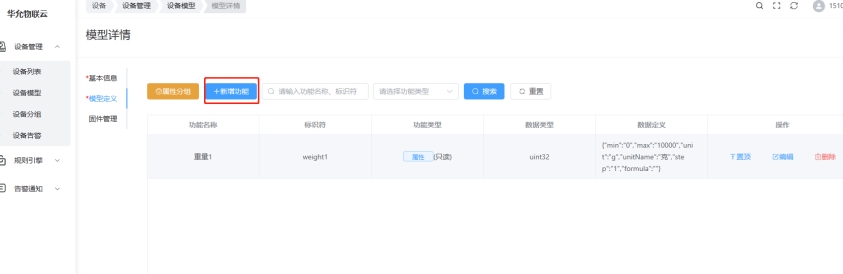
e.发布模型。
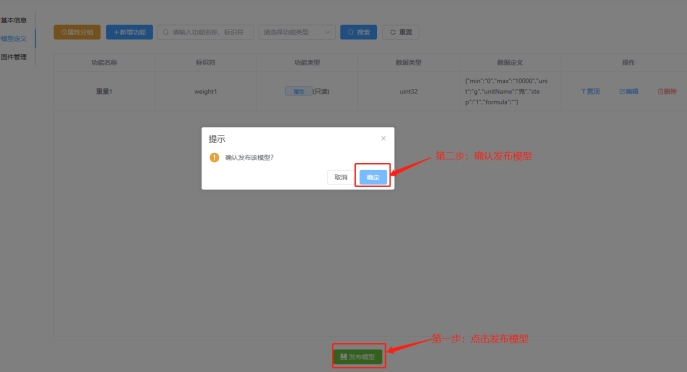
f.模型创建成功。
六、添加设备
1.添加设备。
a.点击《设备-->设备列表-->新增设备》进入新增设备界面。
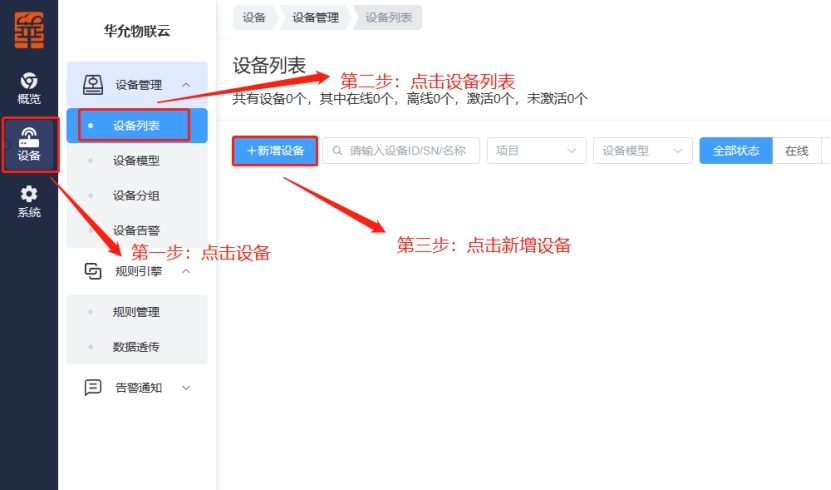
b.选择设备模型
(1)点击选择设备模型按钮。
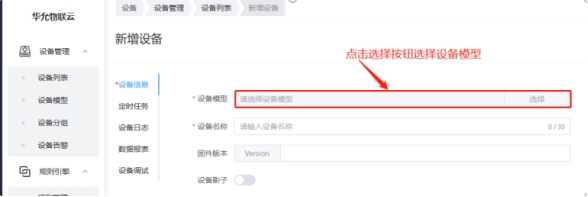
(2)选择模型
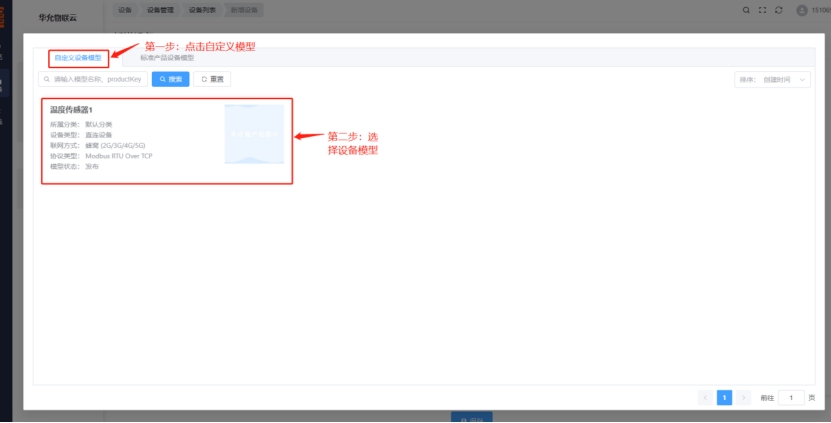
c.配置设备名称、设备SN等参数。
(1)配置设备名称。
(2)输入设备SN。SN为第二章第十步中复制的设备ID信息。也可扫描设备上的二维码,获取设备SN。
(3)点击保存。
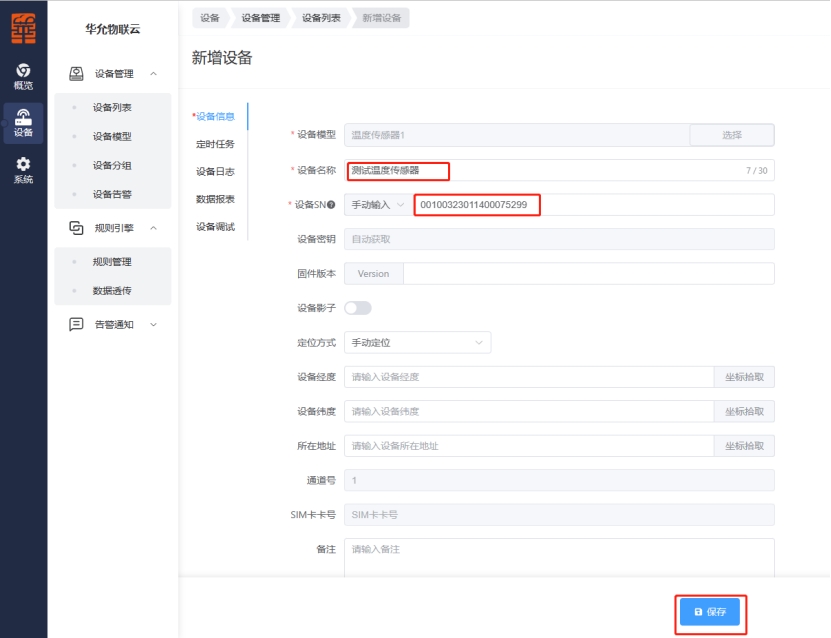
七、创建设备定时任务
1.进入定时任务界面,《设备-->设备列表-->设备详情-->定时任务-->新增定时》。
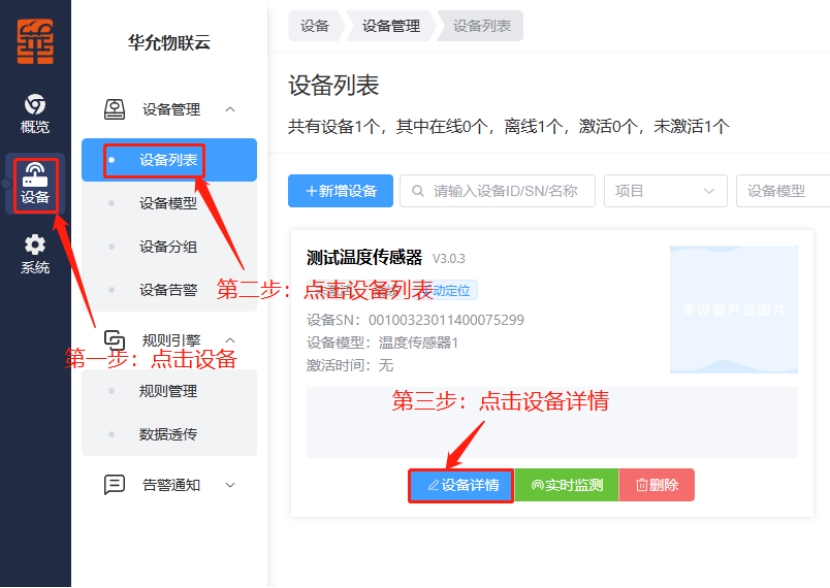
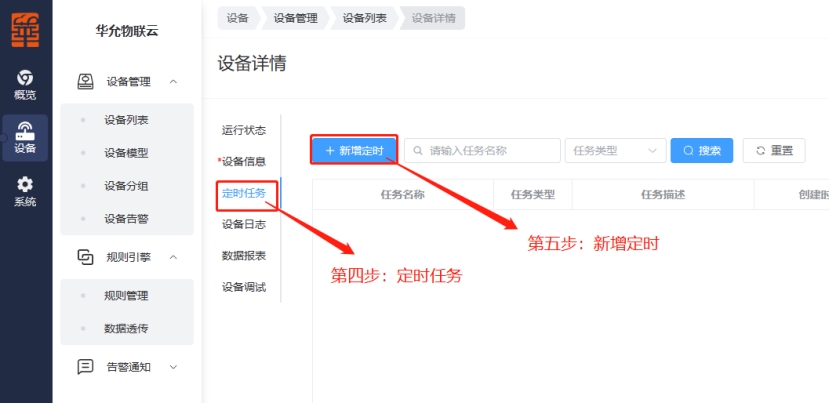
2.配置定时任务
(1)填写任务名称。
(2)选择任务类型。
定时执行:根据规则周期执行。配置cron表达式。
延时执行:任务开启后,延时一定时间后执行,仅执行一次。单位秒。
(3)新增执行动作。
选择设备,选择属性,配置数值。
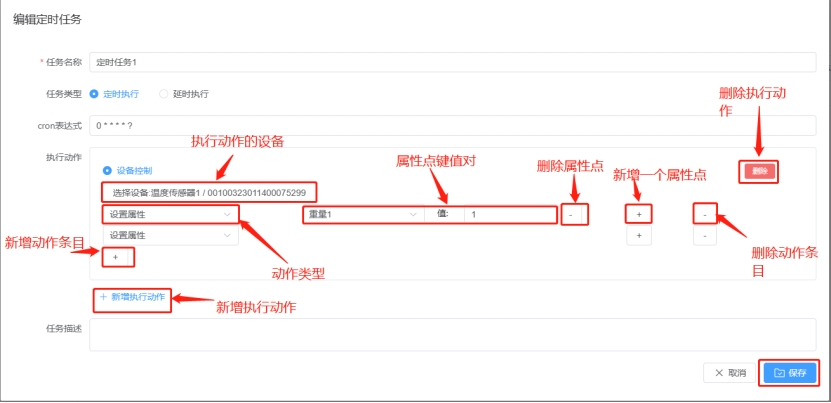
(4)保存。
(5)启动任务。当条件满足后会执行相应的任务。
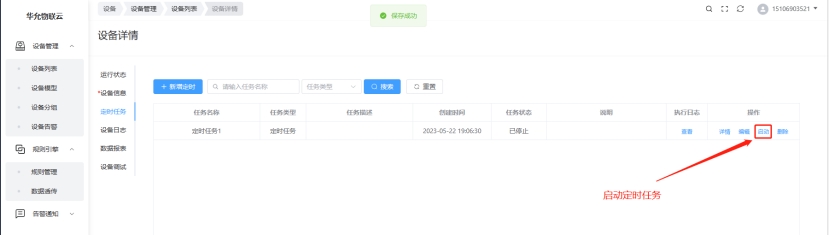
八、添加规则引擎
(数据点场景联动和数据点状态报警)
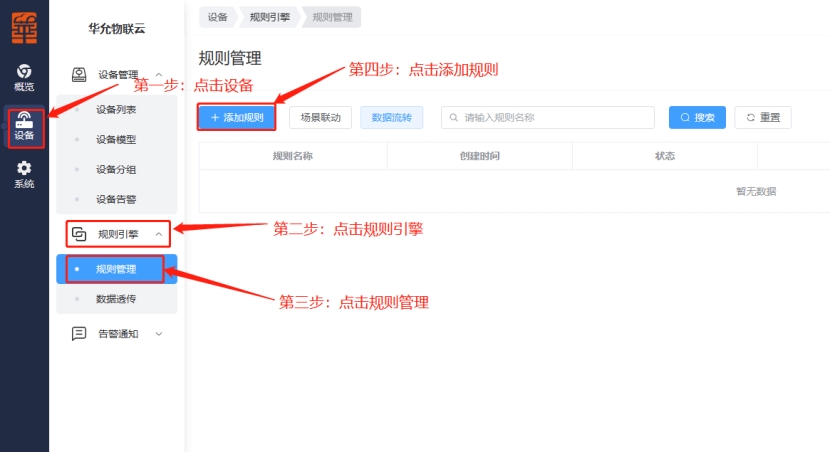
场景联动
a.输入规则名称,选择规则类型为场景联动。
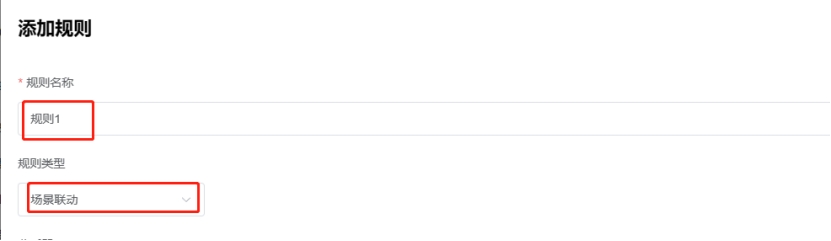
b.配置监听器(监听哪些条件)
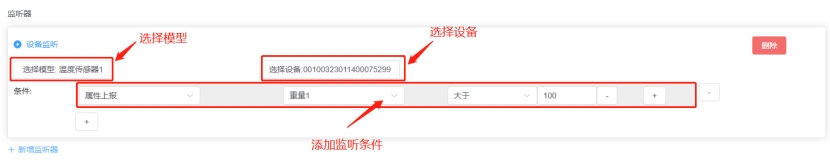
c.配置过滤器(做进一步的筛选和处理),用不到可不配置。
d.配置输出(配置条件触发后输出动作)
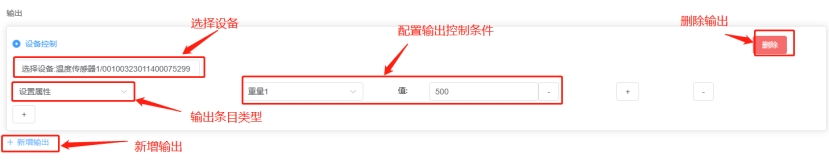
e.保存。
f.配置告警(配置条件触发后的告警通知)
(1)添加通知成员,添加通知组。
(2)配置告警通知。操作步骤见告警通知
九、数据展示
- 查看设备所有数据点
a.进入设备详情界面:《点击设备-->设备列表-->设备详情》
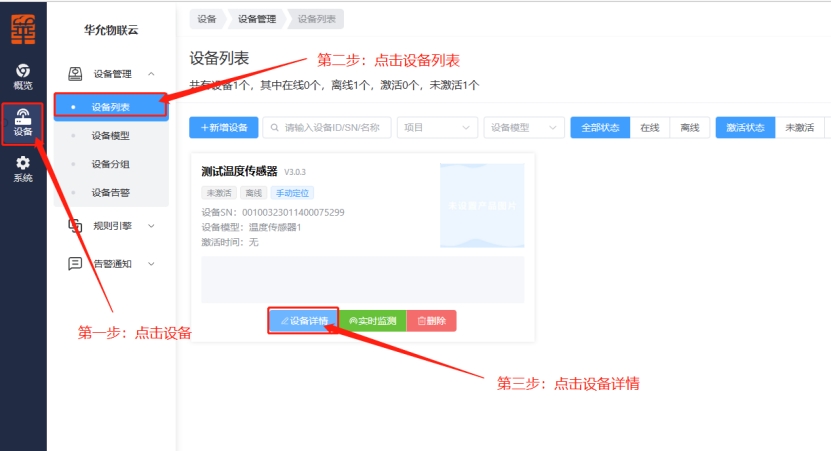
b.设备所有的数据点在《运行状态》下可查看。
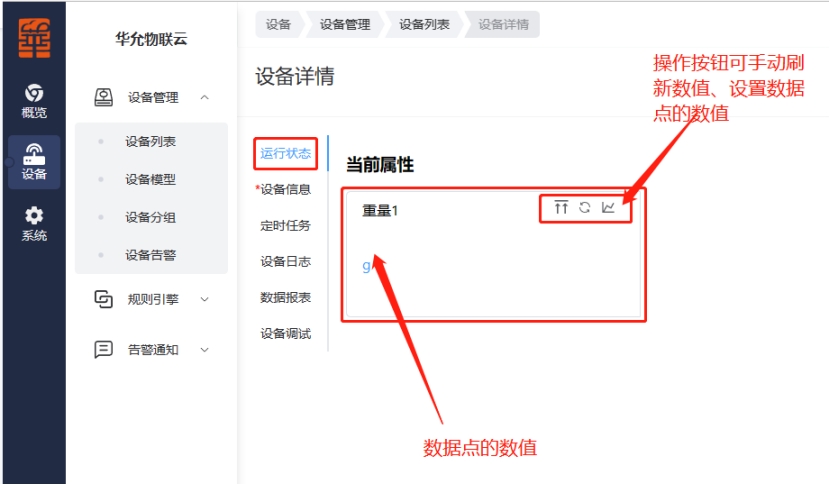
c.可切换卡片和列表展示。
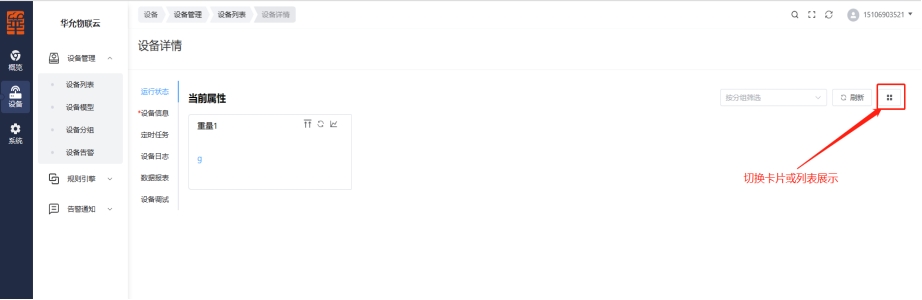
d.若该数据点为可读数据点,可通过操作按钮手动更新数值。若该数据点为可写数据点,可通过操作按钮手动设置数值。
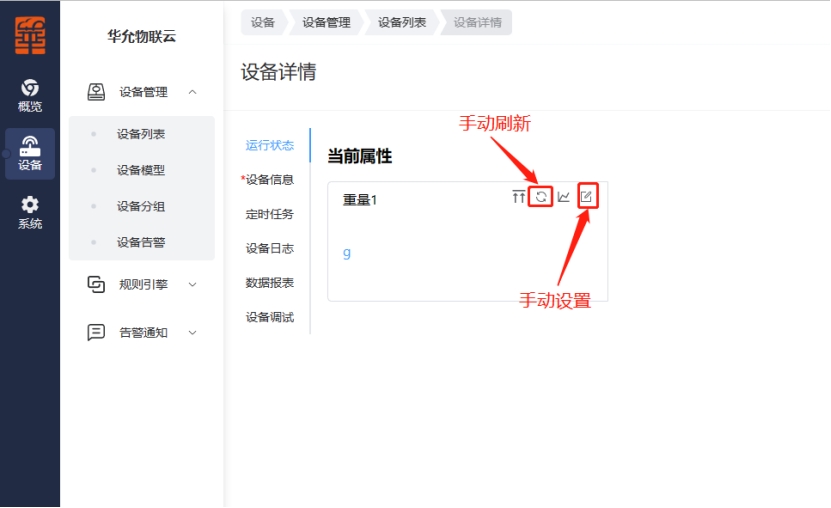
- 实时检测
若设备模型中该数据点开启了实时检测功能,可在实时监测界面查看数值。
a.开启数据点实时监测功能。
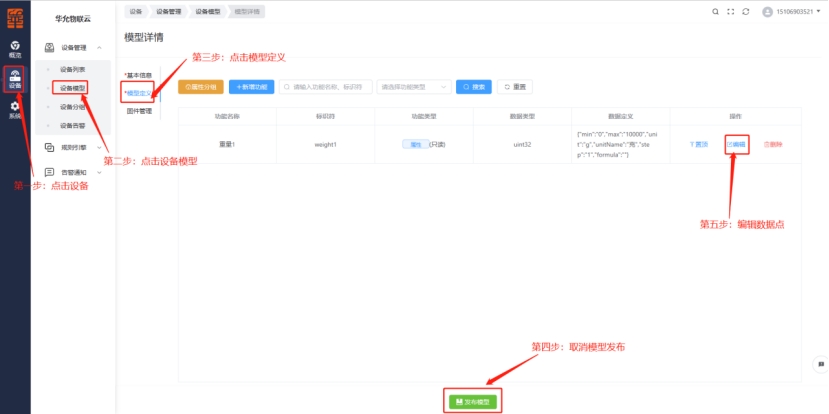
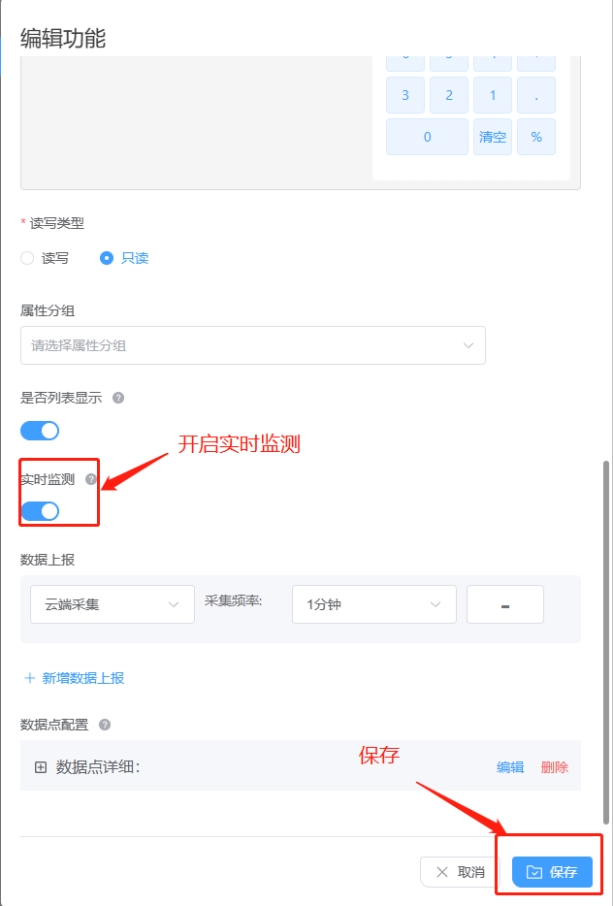
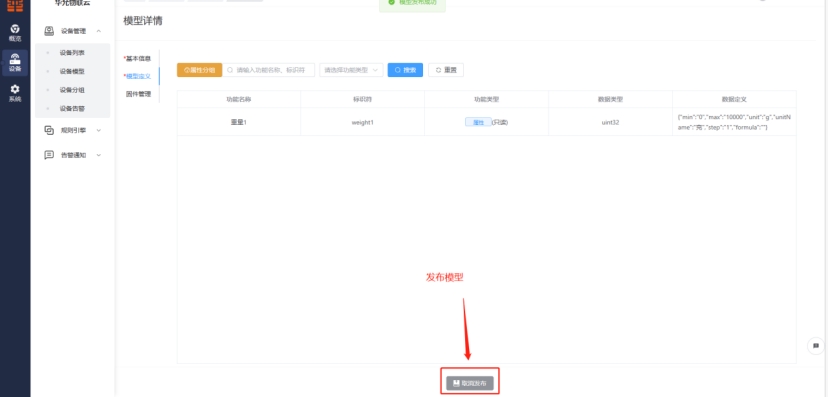
b.实时监测界面查看状态。
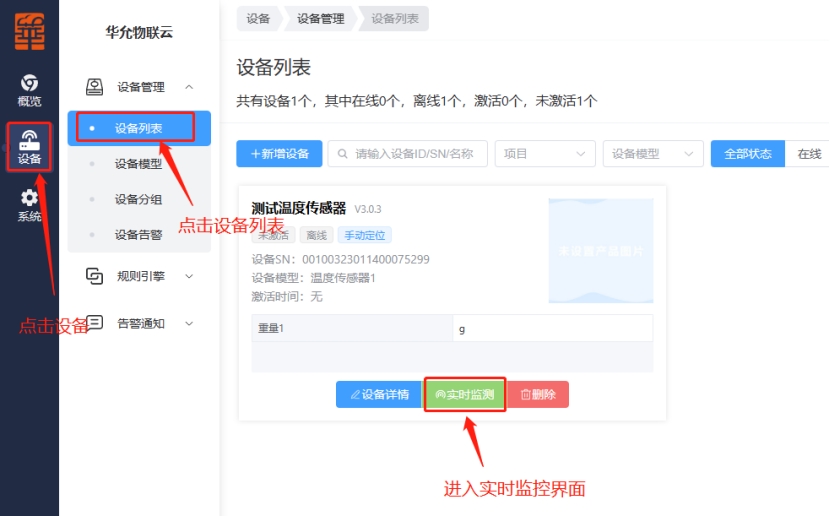
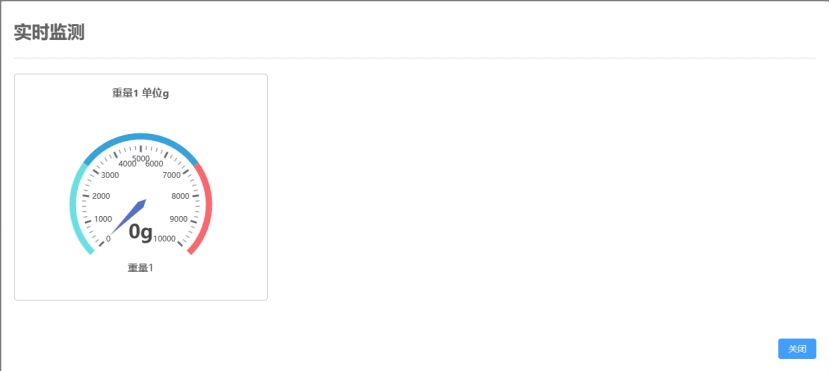
- 列表显示
若设备模型中该数据点开启了实时检测功能,可在实时监测界面查看数值。
a.开启数据点列表展示功能。
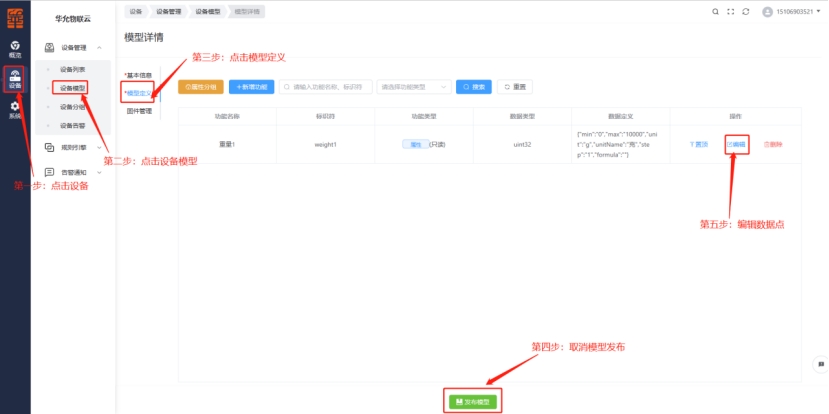
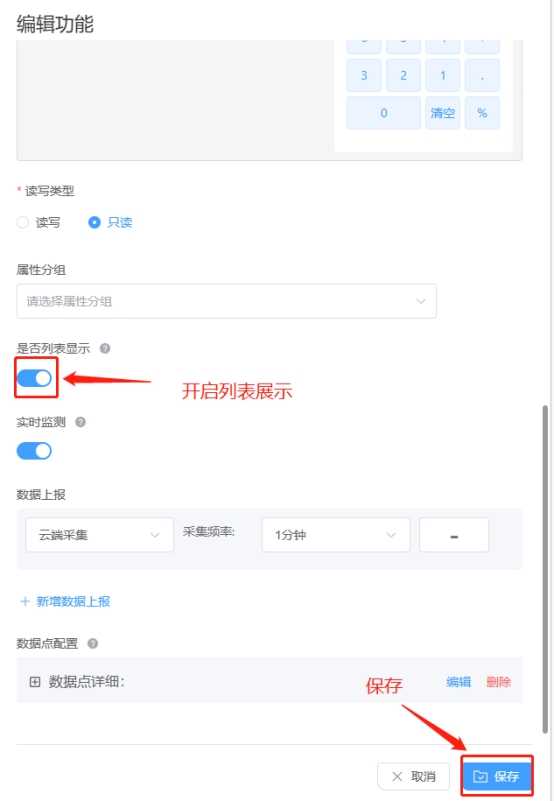
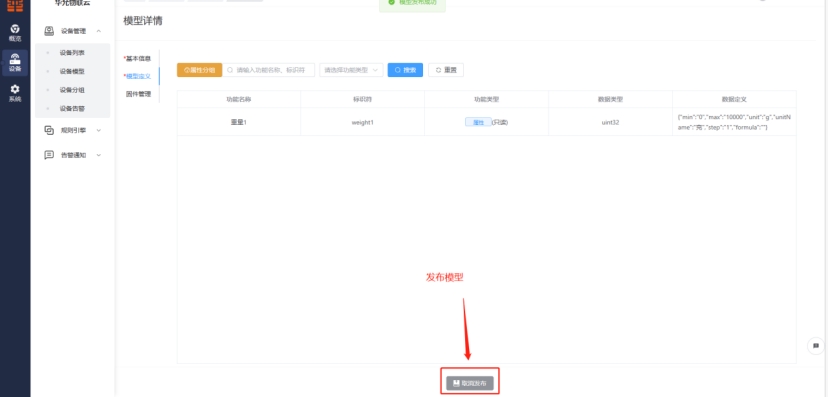
b.列表展示界面查看状态。
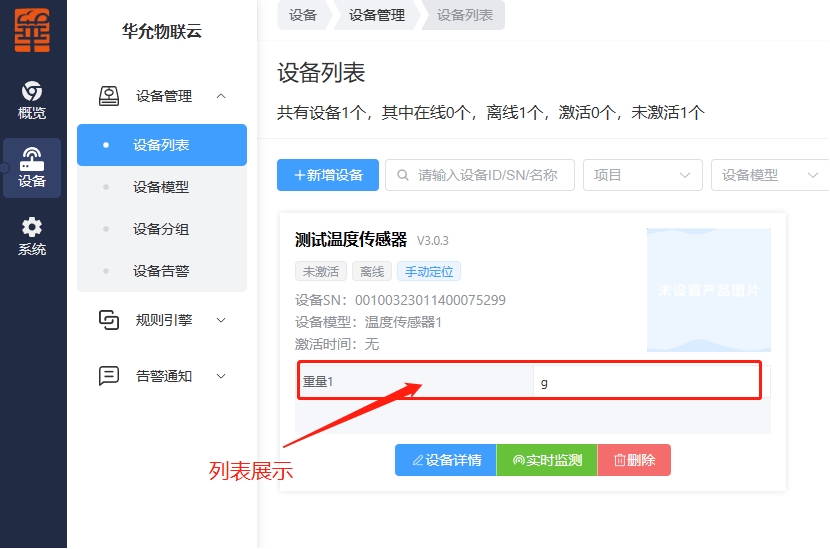
十、设备日志、数据报表和设备调试